デスクトップを整理しよう
Windows 95/NT のデフォルトの設定のままでは面白くありません。
- まず、ツールバーを立ててみましょう。 左ボタンドラッグで右へ持っていきましょう。 バーの上で右クリックしてプロパティを開いて、 チェックボックスをすべて消して、「小さいアイコンを使用」だけにチェックを入れてください。
- 右クリックで幅を調整して、下のボックスが右のように一列になるようにしてください。
- MSオフィスをインストールされた方も、この時に出来るランチバーを立ててください。 右のようにキチンと張り付きます。
- これで全てが一列に並んで、本当に見やすくなったことと思います。
- ランチバーもいろいろ探しましたが、やはりこれが一番使いやすそうです。 登録もデスクトップのアイコンをドラッグ&ドロップするだけで終わりです。 順序を変えるのも、表示を消すのも自由自在。
- ランチバーのアイコン、ツールバーのアイコン、ボックスのアイコンがほとんど同じように使えるので、便利と思いませんか? 特に最近はボックス内のアイコンをクリックすることが多くなったので、ほとんど区別をする必要が無くなったことも大きな理由です。
- この他に、以下のものをデスクトップにショートカットを作っておくと便利です。

- 「プログラム」フォルダ、はスタートボタンからイチイチスタートしなくても、すぐにプログラムにアクセスできます。 また、ショートカットを作るのもすぐに出来ます。 スタートボタンではこうは行きません。
- 「スタートメニュー」フォルダ、はスタートメニューを変えやすくするためですが、そんなに頻繁に変えるものではないので、たいして便利ではありません。 次の「スタートアップ」フォルダと混同しないようにしてください。
- 「スタートアップ」フォルダ、 はスタートアップの時に自動で立ちあげるものを設定します。 必要ならここにドラッグ&ドロップ。 不要なら消せば良いので、これは非常に便利です。
- もう一つ作るなら 「SendTo」フォルダも作っておくと、右クリックした時の SendTo(送る) に入れるものをすばやくセットできます。 例えば、 解凍ツールの 「Lhasa」 何かをいれて置くと極めて便利です。 SendTo(送る) はもっともっと使って良い機能と思います。
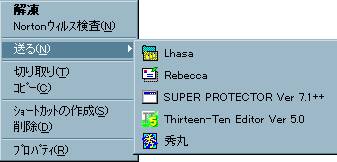
- 「プログラム」フォルダ、はスタートボタンからイチイチスタートしなくても、すぐにプログラムにアクセスできます。 また、ショートカットを作るのもすぐに出来ます。 スタートボタンではこうは行きません。
- 最後に、簡単なショートカットの作りかた。 ショートカットを作ろうとして現物をコピーしてしまったり、現物を移動してしまったりしたことは有りませんか? この辺は便利なようで不便です。 ドラッグする時に右ドラッグをするようにクセをつけましょう。 こうすると、ボタンを離した時にメニューが出るので、「コピー」とか、「移動」とか、「ショートカット」とかがその時に選べて、間違いが有りません。
デスクトップのデザイン
- タイトルバー : デフォルトで18ドットですが、15から16ドットにしてください。 これを変えると、トレイ内のアイコンも同時に変化しますのであまり小さくするとトレイ内のアイコンが見えなくなります。
- スクロールバー : これもデフォルトで18ドットですが、11から12ドットで十分でしょう。 最近はホイール付のマウスが出てきましたので、スクロールバーを使う機会は減っています。
- メニュー : タイトルバーの下に出るプルダウンメニューの幅を変更します。 これはメニューのフォントに9ポイントを使っていると最小でも14ドットにしかなりません。
- アイコン : アイコン自体はスペースの効率アップにはつながりませんが、デスクトップの整理には役に立ちます。 アイコンそのもののデフォルトは32ドットですが、これを28ドット程度に変更してみてください。 また、アイコン間の間隔も42ドットから38ドット程度に縮めて見てください。 間隔は、デスクトップ全体を見ながら、端と端がキチンと収まるように1ドット単位で調整してください。
-
たいして広くもない画面ですから、せいぜい有効利用を図りましょう。 まず、デスクトップのウインドウの無駄な部分を削りましょう。
-
「壁紙を右クリック」→「プロパティ」→「デザイン」とやって、画面のデザインを変更します。
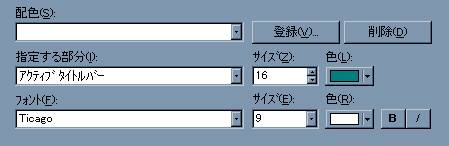
どうでしょう? これで画面がかなり大きくなって、スッキリした事と思います。 今までいかに多くのスペースが無駄に使われていたのか良く分かります。 特に画面の小さなノートブックでは効果が大きいと思います。
「システムフォントを小さくする方法」のページへ
目次のページに戻る